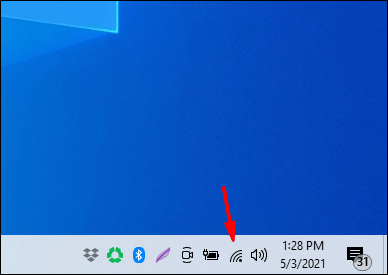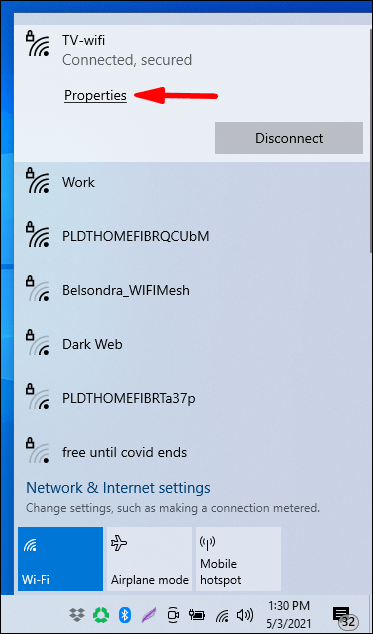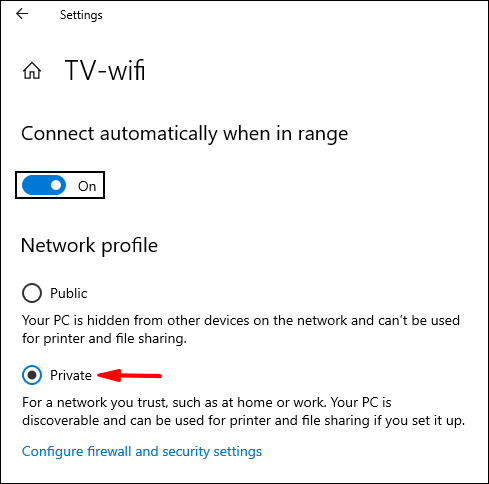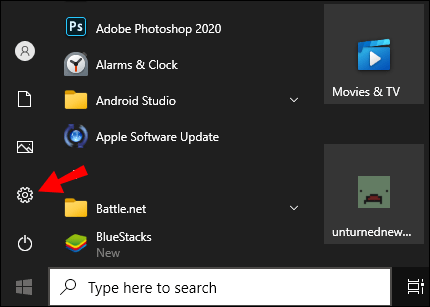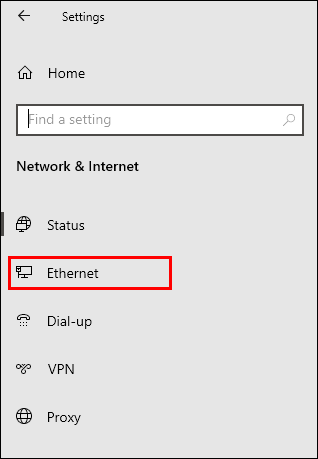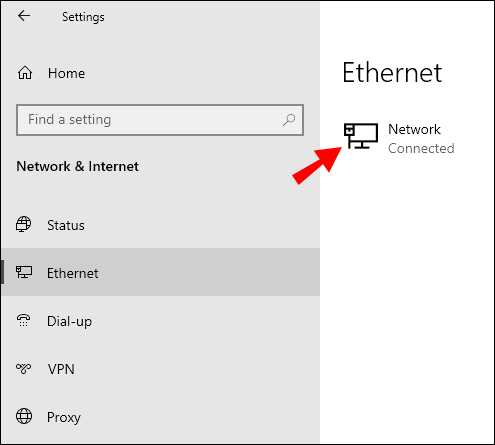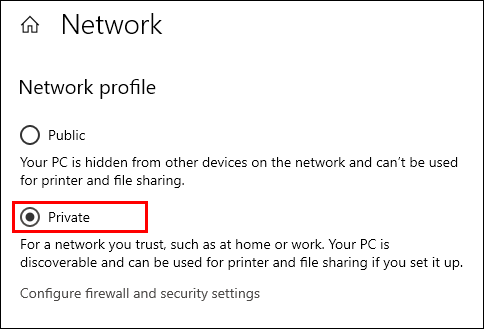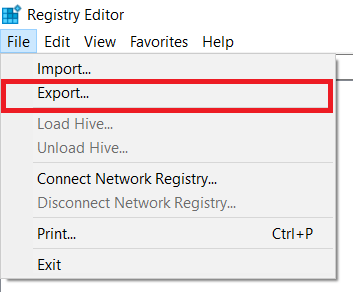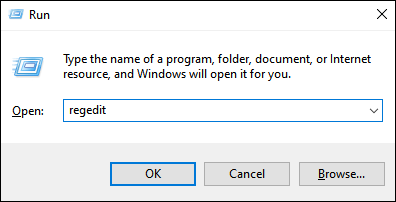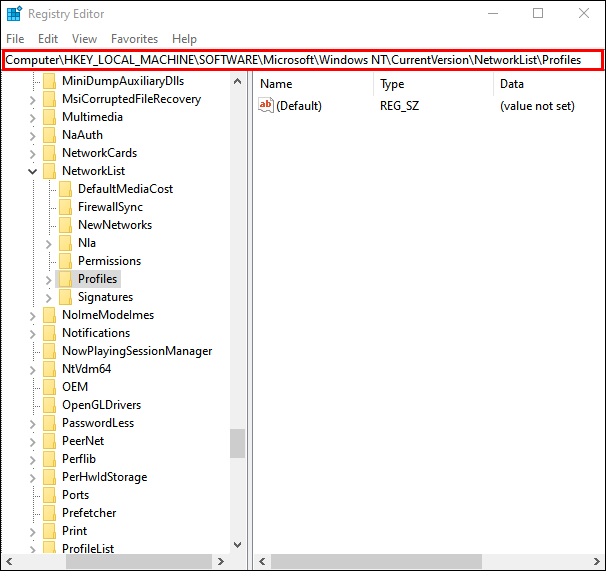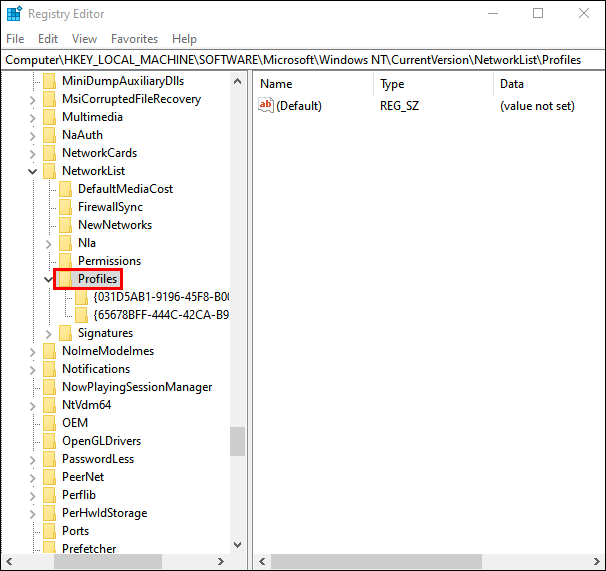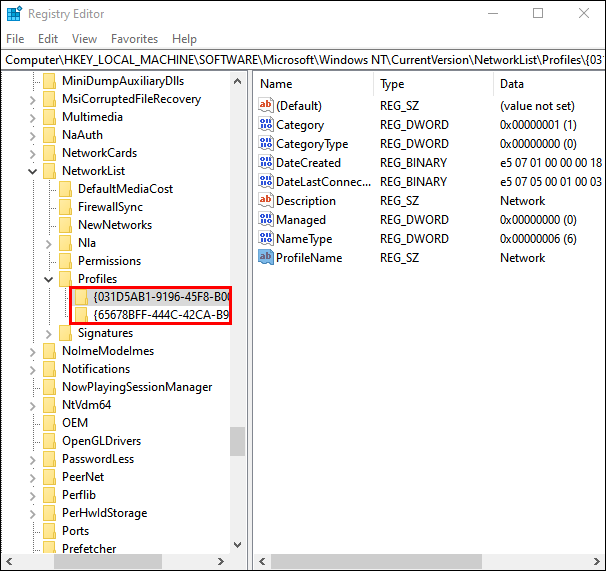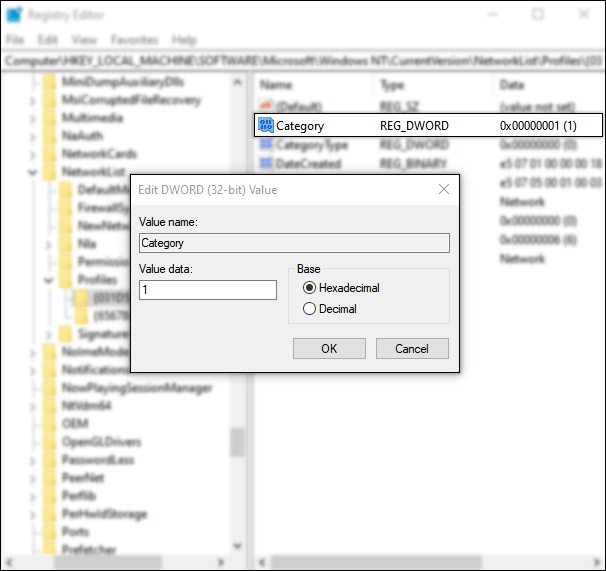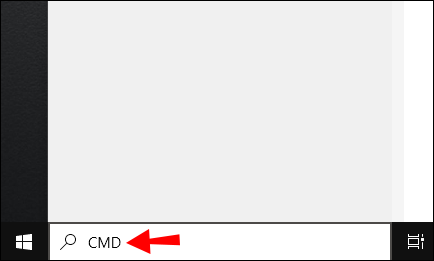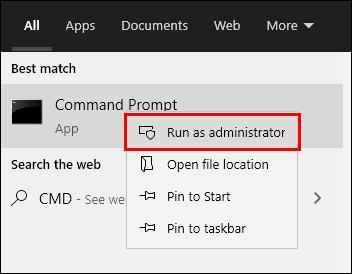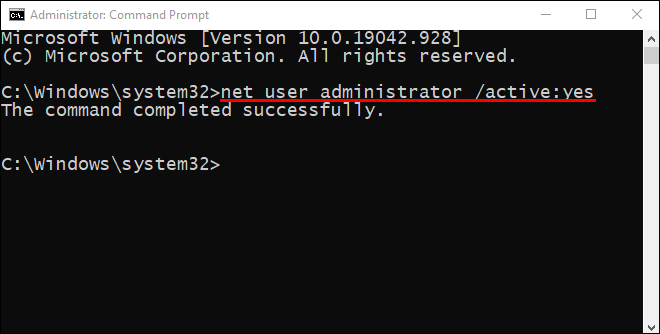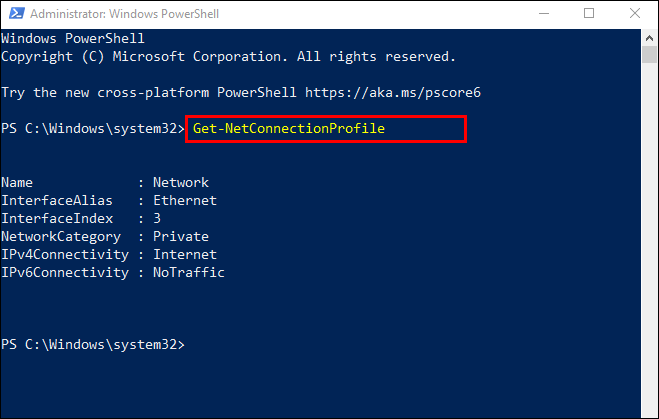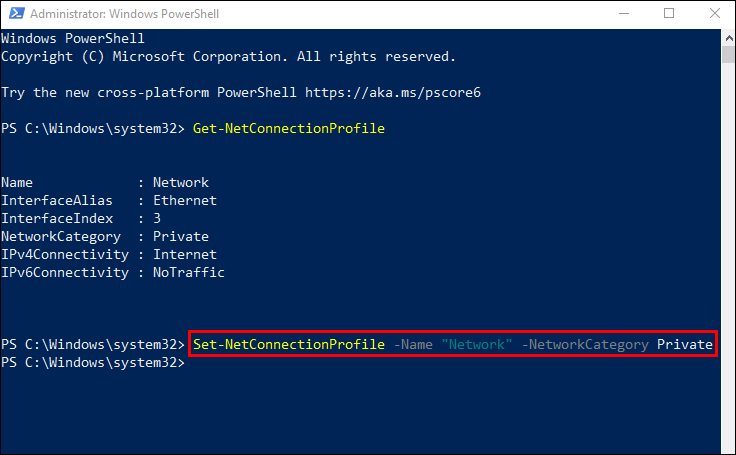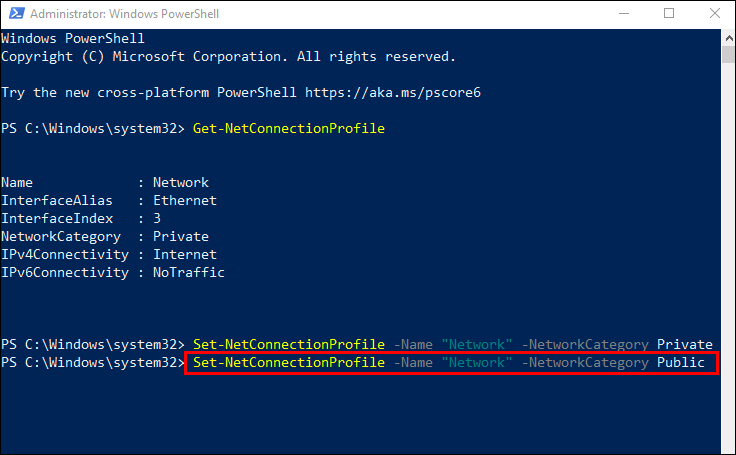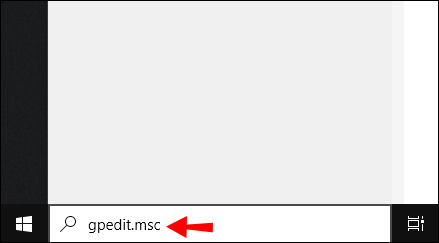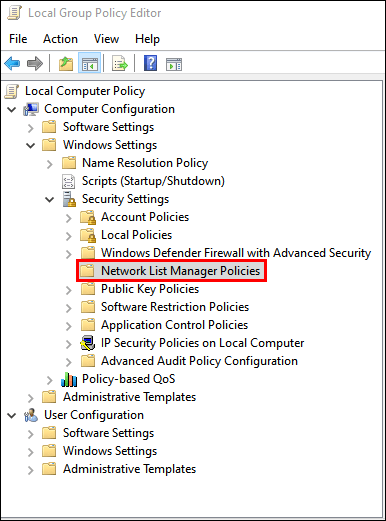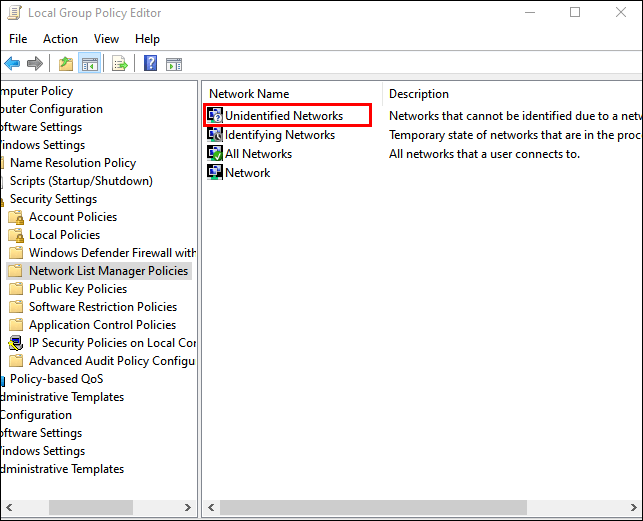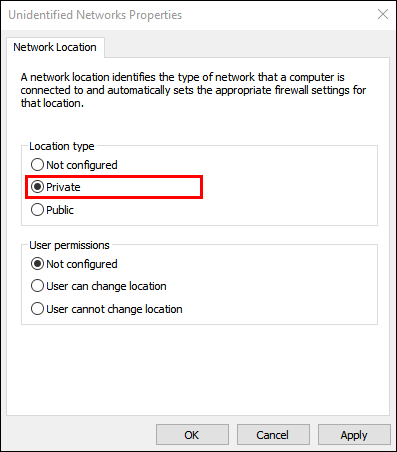Ir vairāki iemesli, kāpēc jūs varētu vēlēties pārslēgt tīklu no publiskā uz privāto, galvenais iemesls ir nodrošināt, lai jūsu mājas vai biroja tīkls nevarētu piekļūt nesankcionētām ierīcēm. Ņemot vērā Wi-Fi ierīču pārpilnību, tīkla iestatījumu mainīšana ir vienkārša.
Šajā rakstā ir parādīti vairāki veidi, kā mainīt Wi-Fi tīklu uz privātu, piemēram, izmantojot PowerShell vai reģistra redaktoru operētājsistēmā Windows 10.
Pārslēdzieties no publiskā uz privāto tīklu, izmantojot Wi-Fi iestatījumus
Lai mainītu tīklu no publiskā uz privāto, izmantojot Wi-Fi iestatījumus:
- Noklikšķiniet uz Wi-Fi tīkla ikonas, kas atrodas uzdevumjoslas labajā malā.
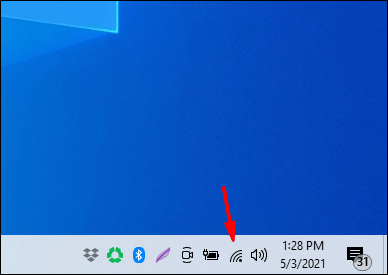
- Izvēlieties Īpašības zem Wi-Fi tīkla, ar kuru esat izveidojis savienojumu.
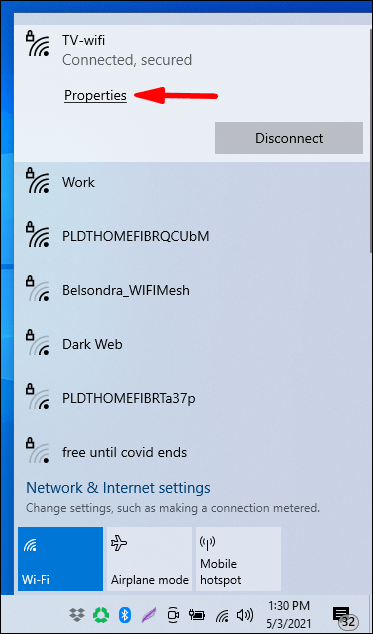
- No Tīkla profils , atlasiet Privāts .
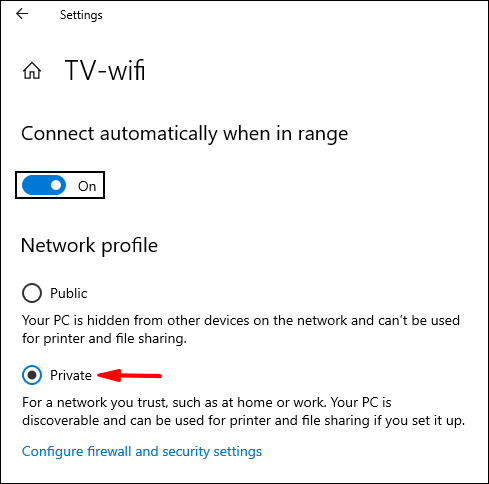
Pārslēdzieties no publiskā tīkla uz privāto, izmantojot Ethernet Lan iestatījumus
Lai mainītu tīklu no publiskā uz privāto, izmantojot Ethernet Lan iestatījumus:
- Atvērt Iestatījumi no izvēlnes Sākt.
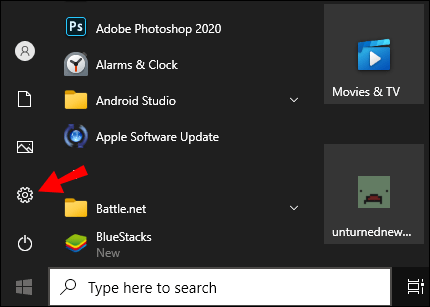
- Šeit atlasiet Tīkls un internets iestatījumu opcija.
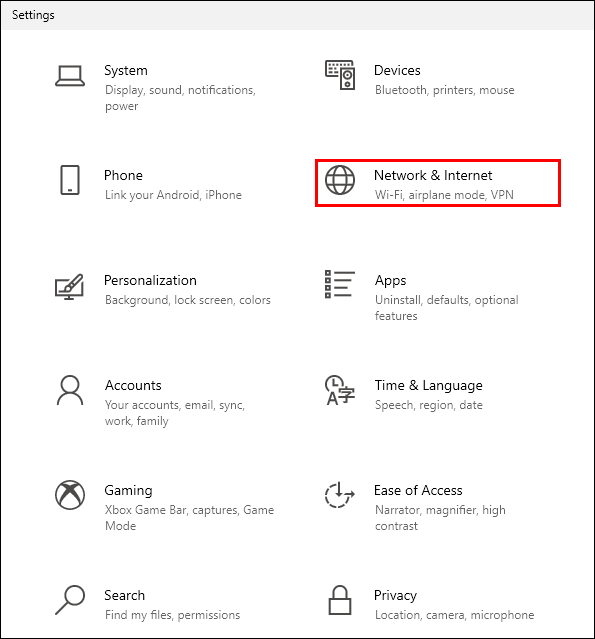
- Izvēlieties Ethernet no izvēlnes kreisajā pusē.
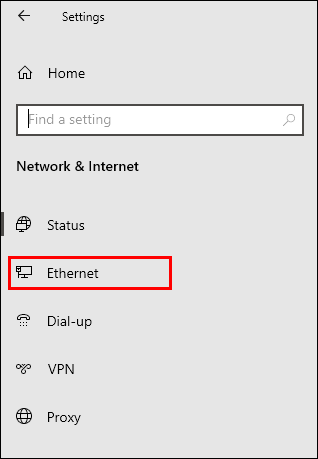
- Noklikšķiniet uz sava savienojuma nosaukuma.
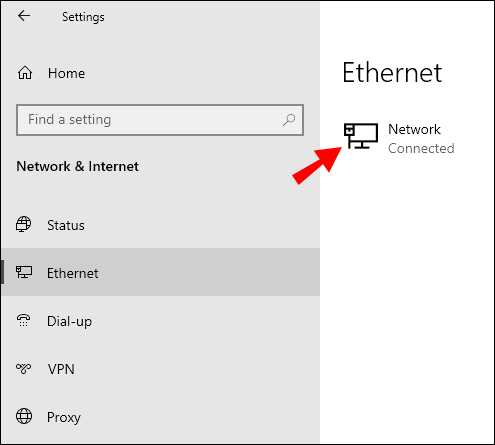
- Izvēlieties Privāts .
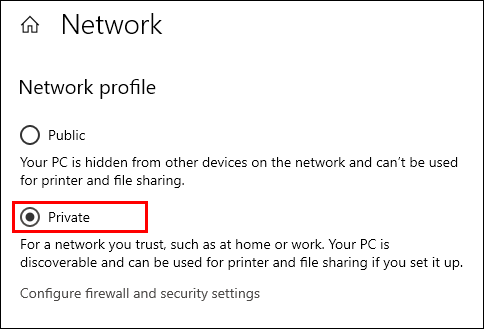
Pārslēdzieties no publiskā tīkla uz privāto, izmantojot reģistru
Piezīme :Viena kļūda RejēdziensRedaktors var sabojāt visu sistēmu, tāpēc apsveriet iespēju izveidot dublējumu iepriekš.
- Kad esat atvēris reģistra redaktoru, noklikšķiniet uz Fails > Eksportēt lai saglabātu dublējumu drošā vietā. Ja kaut kas noiet greizi, varat importēt dublējumu.
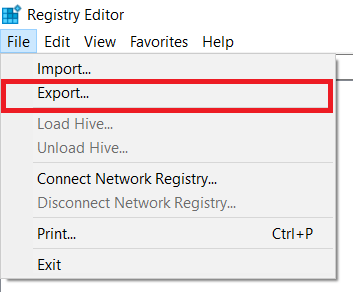
Lai mainītu tīkla atrašanās vietu no publiska uz privātu, izmantojot reģistra redaktoru:
- Lai palaistu palaišanas lodziņu, nospiediet Windows + R.
- Pēc tam ierakstiet |_+_| Ievadiet .
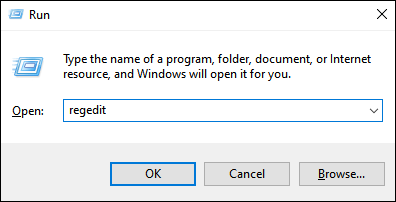
- Reģistra redaktora kreisajā rūtī pārejiet uz šo taustiņu:
|_+_|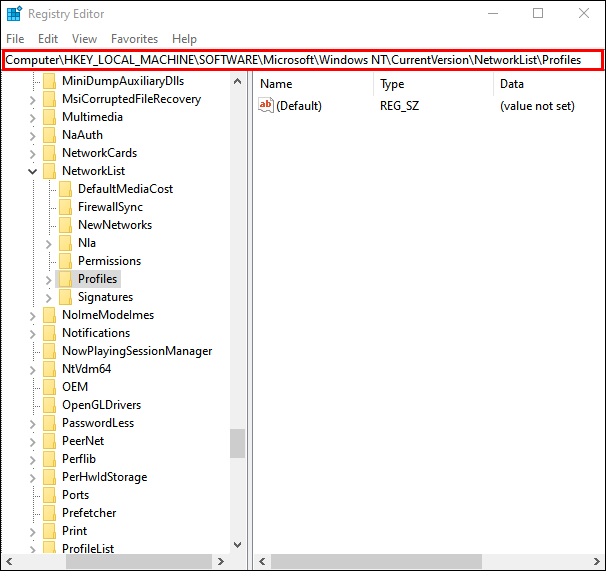
- Kreisajā rūtī izvērsiet Profili taustiņu.
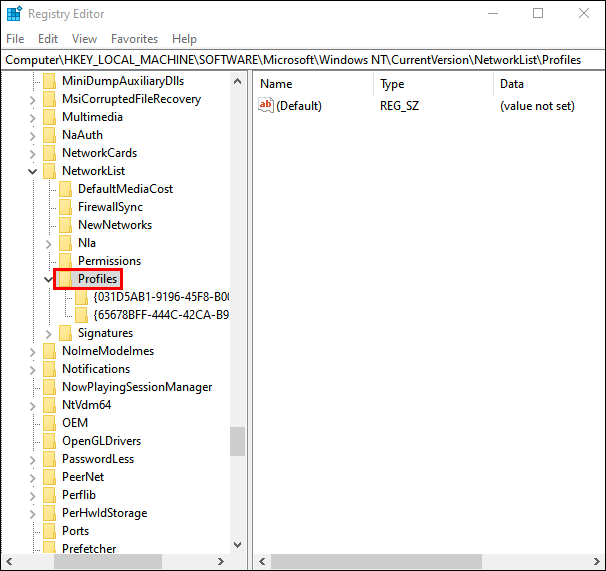
- Noklikšķiniet uz apakšatslēgām, lai atrastu ProfileName, kas atbilst jūsu pašreizējā tīkla savienojuma nosaukumam.
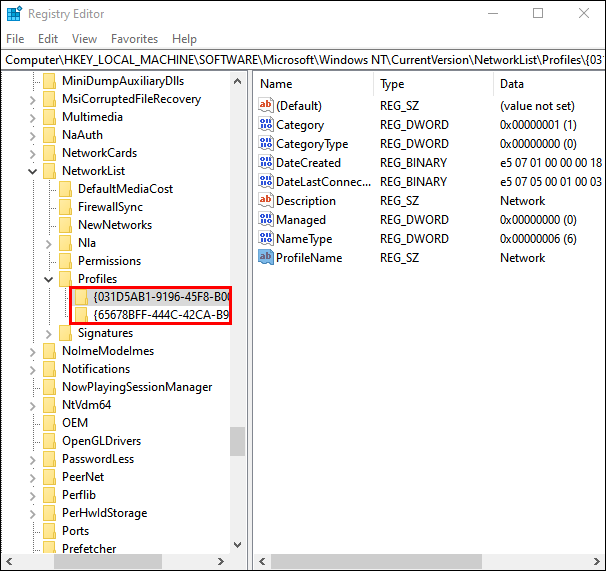
- Kad esat atradis pareizo apakšatslēgu, labajā rūtī veiciet dubultklikšķi Kategorija un rediģēt DWORD uz sekojošo:
|_+_|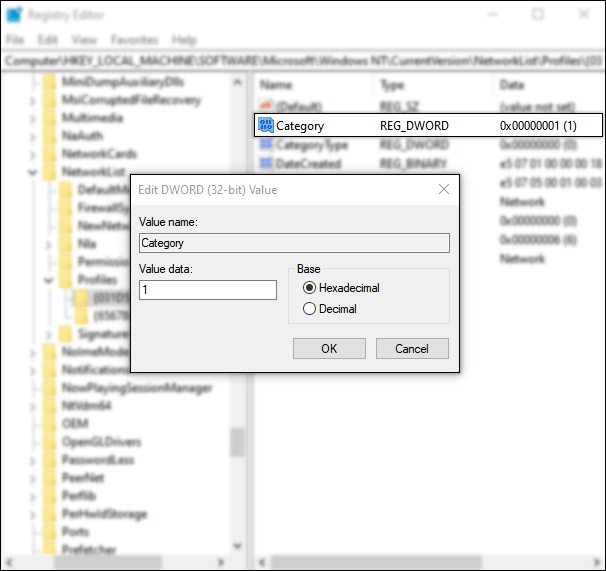
- Lai lietotu jauno tīkla atrašanās vietu, restartējiet datoru.
Pārslēdzieties no publiskā tīkla uz privāto, izmantojot PowerShell
Lai mainītu tīkla iestatījumus no publiskiem uz privātiem, izmantojot PowerShell, vispirms iespējojiet administratora piekļuvi:
vai jūs varat izveidot gif savu profila attēlu facebook
- Klikšķiniet uz Sākt un pēc tam ierakstietCMDmeklēšanas joslā.
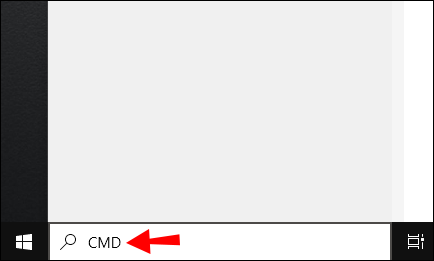
- Ar peles labo pogu noklikšķiniet uz Komandu uzvedne , pēc tam atlasiet Izpildīt kā administratoram .
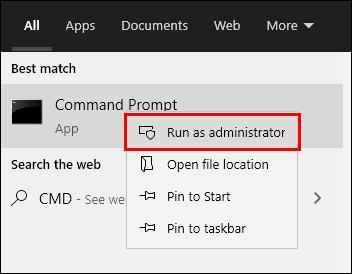
- Lai piešķirtu administratora tiesības, jums var tikt lūgts ievadīt administratora lietotājvārdu un paroli.
- Ierakstiet: |_+_|, pēc tam nospiediet Ievadiet .
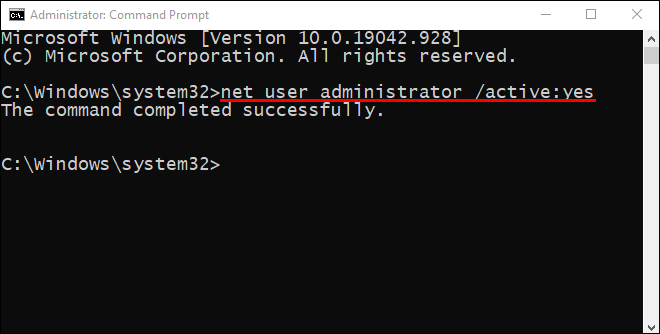
Tagad palaidiet PowerShell un pēc tam:
- Lai uzskaitītu pašreizējā tīkla savienojuma nosaukumu un rekvizītus, ielīmējiet vai ierakstiet šo komandu |_+_|, pēc tam nospiediet Ievadiet .
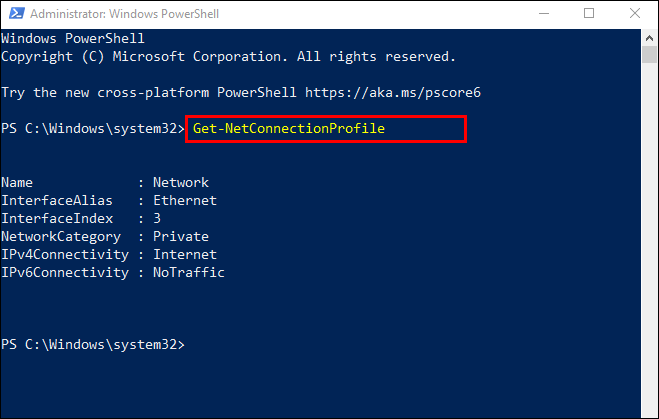
- Lai mainītu tīkla atrašanās vietu no publiskās uz privāto, ierakstiet šo komandu — aizstājot NetworkName ar sava tīkla nosaukumu:
|_+_|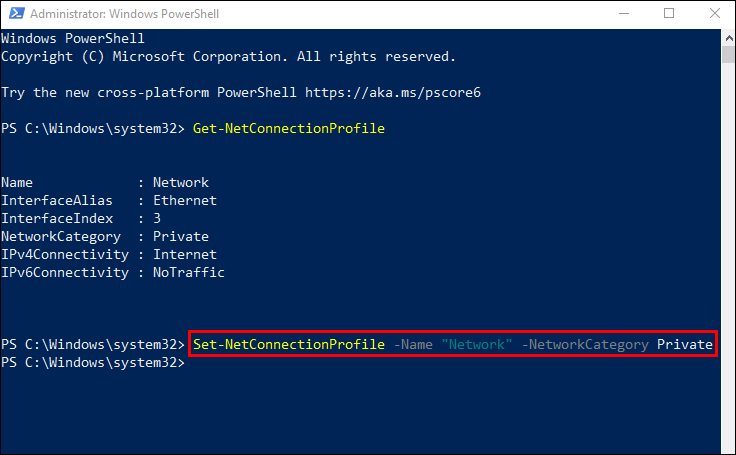
- Lai mainītu tīkla atrašanās vietu atpakaļ uz publisku:
|_+_|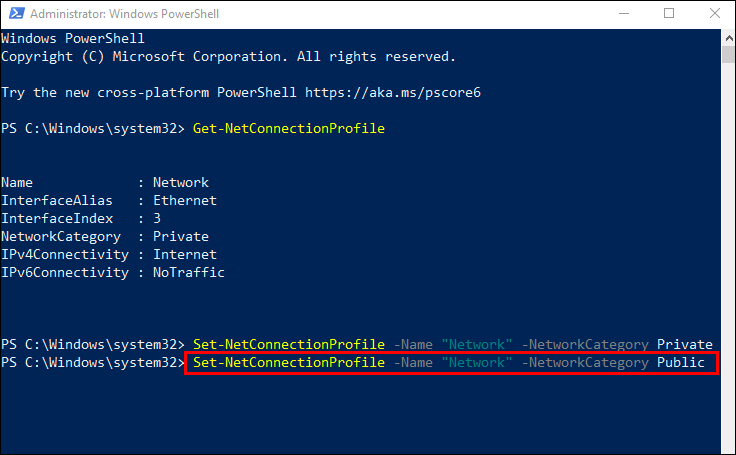
- Lai mainītu tīkla atrašanās vietu atpakaļ uz publisku:
Pārslēdzieties no publiskā tīkla uz privāto, izmantojot vietējo grupu politikas redaktoru
Pāreja no publiskā uz privāto tīklu, izmantojot vietējās grupas politikas redaktoru:
- Piekļūstiet vietējās grupas politikas redaktoram, noklikšķinot uz Sākt pēc tam ierakstiet |_+_| pēc tam meklēšanas lodziņā Ievadiet .
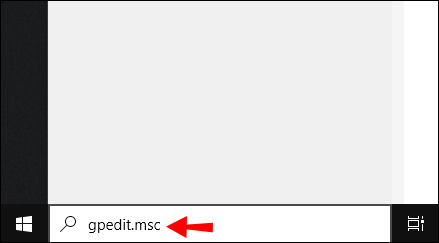
- Tagad noklikšķiniet uz Datora konfigurācijaWindows iestatījumiDrošības iestatījumiTīkla saraksta pārvaldnieka politikas .
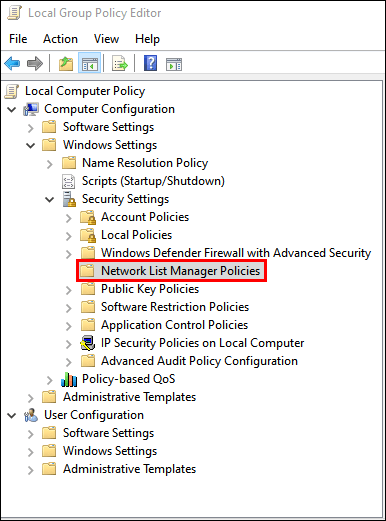
- Pēc tam veiciet dubultklikšķi uz Neidentificēti tīkli .
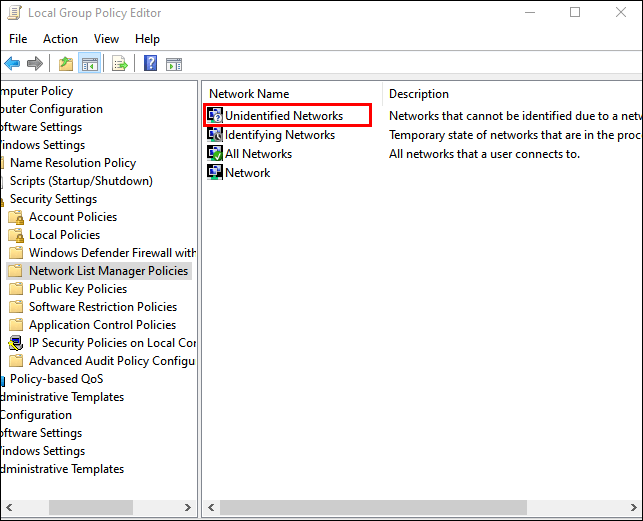
- Iekš Atrašanās vietas veids lodziņā atlasiet Privāts opciju.
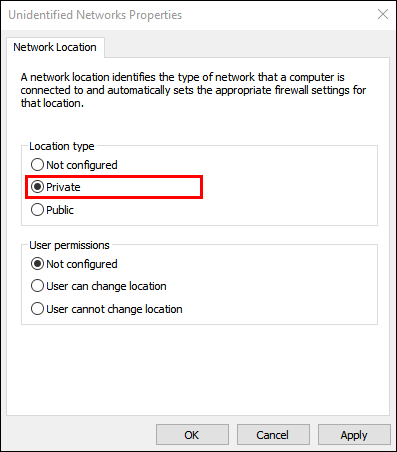
Privātā un publiskā tīkla FAQ
Vai es varu pielāgot savus publiskā/privātā tīkla iestatījumus?
Lai pielāgotu publiskā un privātā tīkla iestatījumus:
1. Noklikšķiniet uz Sākt no uzdevumjoslas.

2. Pēc tam atlasiet Iestatījumi > Tīkls un internets .
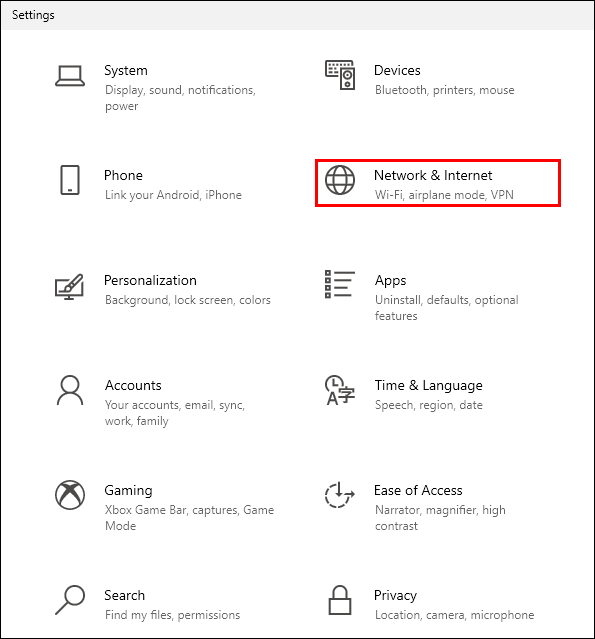
3. Izvēlieties Mainiet papildu koplietošanas opcijas , kas atrodas apakšā Papildu tīkla iestatījumi .

4. Izvērst Privāts vai Publisks un atlasiet radio pogu savām vēlamajām opcijām, piemēram, printera koplietošanas izslēgšanai.
Kāpēc vēlaties, lai jūsu tīkls būtu publisks?
Jūs iestatāt savu tīklu uz Publisks lai izveidotu savienojumu ar Wi-Fi publiskā vietā, piemēram, kafejnīcā vai bibliotēkā. Šajā laikā, pat ja esat iestatījis mājas grupu, jūsu dators netiks rādīts citām ierīcēm, kā arī nemēģinās atklāt citas tīklā esošās ierīces. Windows arī atspējos failu koplietošanas atklāšanas funkciju.
Kāpēc vēlaties, lai jūsu tīkls būtu iestatīts uz privātu?
Tīkla iestatīšana uz Privāts ir piemērota mājas vai biroja tīkla videi, kurā ir uzticamas ierīces, ar kurām, iespējams, būs jāizveido savienojums. Atklāšanas līdzekļi ir iespējoti, un jūsu datoru redz citi tīkla datori, lai kopīgotu failus, multividi un citus tīkla līdzekļus.
Vai es varu mainīt tīklu uz privātu, izmantojot mājas grupu?
Mājas grupai nav iespējas veikt izmaiņas tīkla savienojumā.
Mājas grupas iestatīšanas laikā jums var tikt lūgts mainīt tīkla privātuma iestatījumus datorā. Atkarībā no interneta savienojuma iestatījuma (bezvadu vai Ethernet kabeli), to var izdarīt, izmantojot Wi-Fi iestatījumus vai Tīkls un internets iestatījumu opcija.
Lai mainītu tīklu uz privātu, izmantojot Wi-Fi iestatījumus:
1. Noklikšķiniet uz Wi-Fi tīkla ikonas, kas atrodas uzdevumjoslas labajā malā.
2. Izvēlieties Īpašības zem Wi-Fi tīkla, ar kuru esat izveidojis savienojumu.
3. No Tīkla profils , atlasiet Privāts .
Lai mainītu tīklu uz privātu, izmantojot Ethernet Lan iestatījumus:
1. Atvērt Iestatījumi no izvēlnes Sākt.
2. Izvēlieties Tīkls un internets iestatījumu opcija.
3. Izvēlieties Ethernet .
4. Noklikšķiniet uz savienojuma nosaukuma.
5. Izvēlieties Privāts .
Kā izveidot mājas grupu operētājsistēmā Windows 10?
1. Ierakstietmājas grupauzdevumjoslas meklēšanas joslā, pēc tam noklikšķiniet uz Mājas grupa .
2. Noklikšķiniet uz Izveidojiet mājas grupu un tad Nākamais .
3. Pēc tam atlasiet ierīces un bibliotēkas, kuras vēlaties koplietot ar mājas grupu Nākamais .
4. Pierakstiet paroli, kas tiek parādīta ekrānā; tas ļaus citiem datoriem piekļūt jūsu mājas grupai.
5. Noklikšķiniet uz Pabeigt .
Lai savai mājas grupai pievienotu citus datorus:
1. Vēlreiz ierakstietmājas grupameklēšanas joslā un noklikšķiniet uz Mājas grupa .
2. Noklikšķiniet uz Pievienojies tagad tad Nākamais .
3. Pēc tam atlasiet ierīces un bibliotēkas, kuras vēlaties koplietot Nākamais .
4. Pēc tam ievadiet mājas grupas paroli Nākamais .
5. Noklikšķiniet uz Pabeigt .
Lai koplietotu atsevišķu failu vai mapes:
1. Tipsfailu pārlūksuzdevumjoslas meklēšanas teksta laukā un pēc tam atlasiet Failu pārlūks .
2. Noklikšķiniet uz vienuma un pēc tam atlasiet Dalīties opciju.
3. Atkarībā no datora iestatījuma, no tā, vai tas ir savienots ar tīklu un no tīkla veida, atlasiet opciju no Dalīties ar grupa:
· Atlasiet personas kontu, lai ar viņu koplietotu vienumus.
· Atlasiet mājas grupas opciju, ko kopīgot ar saviem mājas grupas dalībniekiem, piemēram, bibliotēkām.
· Noklikšķiniet uz Dalīties cilne, tad Pārtraukt kopīgošanu lai novērstu mapes vai faila kopīgošanu.
· Noklikšķiniet uz Dalīties cilne, tad Mājas grupas skats vai Mājas grupa (skatīt un rediģēt) lai mainītu piekļuves līmeni mapei vai failam.
· Izvēlieties Papildu kopīgošana lai koplietotu atrašanās vietu, piemēram, sistēmas mapi.
Lai koplietotu/pārtrauktu printera koplietošanu:
1. Ierakstietmājas grupameklēšanas joslā un noklikšķiniet uz Mājas grupa .
2. Izvēlieties Mainiet saturu, ko kopīgojat ar mājas grupu .
3. Noklikšķiniet uz Dalīts vai Nav koplietots blakus Printeri un ierīces .
4. Tad Pabeigt .
Kā es varu uzturēt savu interneta savienojumu drošu?
Šeit ir četras lietas, kas jāņem vērā, lai novērstu nesankcionētu lietotāju piekļuvi Wi-Fi tīklam jūsu mājas tīklā.
Pārdēvējiet savus maršrutētājus un tīklus
Kad maršrutētājs ir iestatīts pirmo reizi un tas ir izveidots un darbojas, mainiet tam pievienoto vispārējo lietotājvārdu un paroli. Lietotājvārds un paroles, kas tiek nodrošinātas ar maršrutētājiem, ir publiski reģistrētas, tādēļ jūsu Wi-Fi savienojums ir viegli pieejams, ja tas netiek mainīts.
Izmantojiet spēcīgas paroles
Padariet savas paroles stiprākas, veicot tālāk norādītās darbības.
· Padariet to vismaz 16 rakstzīmju garumā.
· Personas informācijas vai izplatītu frāžu neizmantošana.
· Izmantojot ciparu, speciālo rakstzīmju, lielo un mazo burtu sajaukumu.
· Nodrošinot, ka tas ir unikāls; neizmantojiet paroles atkārtoti.
Atjauniniet visu
Ikreiz, kad tiek atklāta ievainojamība, maršrutētāja ražotāji atjaunina maršrutētāja programmaparatūru. Lai saglabātu aizsardzību, katru mēnesi iestatiet atgādinājumu, lai pārbaudītu, vai maršrutētāja iestatījumi ir atjaunināti.
Ieslēdziet šifrēšanu
Maršrutētāja šifrēšana ir viens no vienkāršākajiem veidiem, kā nodrošināt interneta savienojumu.
1. Maršrutētāja iestatījumos atrodiet drošības opcijas.

2. Pēc tam atrodiet WPA2 personīgo iestatījumu.
3. Ja šīs opcijas nav, atlasiet WPA Personal. Tomēr tas liecina par novecojušu un neaizsargātu maršrutētāju; apsveriet iespēju atjaunināt uz tādu, kas ietver WPA2 šifrēšanu.

4. Iestatiet šifrēšanas veidu uz AES .

5. Ievadiet paroli vai tīkla atslēgu; šī parole atšķiras no maršrutētāja paroles, un tā tiks izmantota, lai visas ierīces savienotu ar Wi-Fi tīklu.

Jūsu Wi-Fi tīkla aizsardzība
Operētājsistēmā Windows 10 mēs varam elastīgi pārslēgt interneta savienojuma iestatījumus starp publiskiem, lai piekļūtu internetam publiskās vietās, un privātos, lai iestatītu mājas vai biroja iestatījumus. Izmaiņas var veikt, izmantojot dažādas metodes.
Tagad, kad zināt, kā mainīt tīklu no publiskā uz privāto, un citus veidus, kā stiprināt interneta savienojuma drošību; kādu metodi izmantojāt, lai mainītu iestatījumu; izmantojot Wi-Fi/Ethernet Lan iestatījumus vai komandu uzvednes? Vai esat izmantojis citus paņēmienus drošākam mājas tīklam? Lūdzu, informējiet mūs komentāru sadaļā.